Heim >Betrieb und Instandhaltung >Windows-Betrieb und -Wartung >Stellen Sie über das Verwaltungsterminal eine Verbindung zu einer Windows-Instanz her
Stellen Sie über das Verwaltungsterminal eine Verbindung zu einer Windows-Instanz her
- 王林Original
- 2019-11-07 16:42:563189Durchsuche
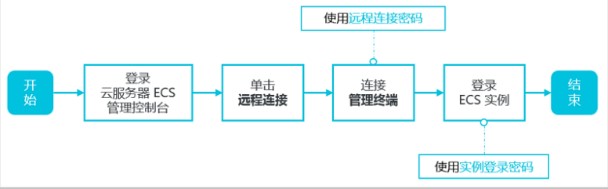
In diesem Artikel wird erläutert, wie Sie das Verwaltungsterminal der ECS-Verwaltungskonsole des Cloud-Servers verwenden, um eine Verbindung zu einer Windows-Instanz herzustellen, und einige damit verbundene Vorgänge erläutert.
Voraussetzung:
Sie haben bereits eine Instanz erstellt.
Sie haben das Instanz-Login-Passwort festgelegt. Wenn es nicht festgelegt ist, können Sie das Instanzkennwort zurücksetzen. Spezifische Schritte finden Sie unter Instanzpasswort zurücksetzen.
Hintergrundinformationen
Wenn normale Remote-Verbindungssoftware (wie PuTTY, Xshell, SecureCRT usw.) nicht verwendet werden kann, können Sie sie verwenden Cloud-Server-ECS-Verwaltung Verbinden Sie das Verwaltungsterminal der Konsole mit der Instanz, um den aktuellen Status der Cloud-Server-Betriebsschnittstelle anzuzeigen.
Zu den anwendbaren Szenarien für das Verwaltungsterminal gehören unter anderem:
1 Wenn Ihre Instanz langsam startet (z. B. Start-Selbsttest), können Sie dies tun Sehen Sie es sich über den Zeitplan des Verwaltungsterminals an.
2. Wenn die internen Einstellungen Ihrer Instanz falsch sind (z. B. wenn die Firewall versehentlich aktiviert ist) und die Software daher nicht für die Remoteverbindung verwendet werden kann, können Sie über Folgendes eine Verbindung zur Instanz herstellen Verwalten Sie das Verwaltungsterminal und ändern Sie die Einstellungen (z. B. schalten Sie die Firewall aus).
3. Wenn die Anwendung CPU verbraucht oder die Bandbreite relativ hoch ist (z. B. der Cloud-Server stürzt ab, die CPU des Prozesses oder die Bandbreite ist voll), was dazu führt, dass keine Remote-Verbindung hergestellt werden kann, können Sie eine Verbindung zur Instanz herstellen über das Verwaltungsterminal, um den abnormalen Prozess zu beenden usw.
Bedienungsschritte
Das Betriebsablaufdiagramm ist wie folgt:

1 . Melden Sie sich anECS Management Console.
2. Klicken Sie in der linken Navigationsleiste auf Instanzen & Spiegelung >
3. Wählen Sie in der oberen linken Ecke der oberen Statusleiste eine Region aus.
4. Suchen Sie auf der Instanzlistenseite die Instanz, mit der Sie eine Verbindung herstellen möchten, und klicken Sie in der Operationsspalte auf Remoteverbindung.
5. Stellen Sie eine Verbindung zum Verwaltungsterminal her.
5-1. Wenn Sie das Hauptkonto zum ersten Mal für die Verbindung mit dem Verwaltungsterminal verwenden, befolgen Sie die folgenden Schritte, um eine Verbindung zum Verwaltungsterminal herzustellen:
a Kopieren Sie im Dialogfeld das Kennwort.
Hinweis:
Das Verbindungspasswort wird nur einmal angezeigt, wenn Sie sich zum ersten Mal mit dem Verwaltungsterminal verbinden. Wenn Sie dieses Passwort in Zukunft für die Verbindung zum Verwaltungsterminal verwenden müssen, notieren Sie sich bitte das Passwort.
Wenn Sie als RAM-Benutzer zum ersten Mal eine Verbindung zum Verwaltungsterminal herstellen, wird dieses Dialogfeld nicht angezeigt.
b. Zum Schließen klicken.
c. Nachdem Sie das Passwort in das Popup-Dialogfeld „Remote-Verbindungspasswort eingeben“ eingefügt haben, klicken Sie auf „OK“, um die Verbindung zum Verwaltungsterminal zu starten.
5-2. Wenn Sie Ihr Passwort vergessen oder sich zum ersten Mal als RAM-Benutzer anmelden, führen Sie die folgenden Schritte aus:
a Ändern Sie das Passwort für die Remote-Verbindung.
b. Klicken Sie in der oberen linken Ecke der Benutzeroberfläche auf „Mit Remote-Verbindung verbinden“.
c. Geben Sie im Popup-Dialogfeld „Remote-Verbindungskennwort eingeben“ das neue Kennwort ein, das Sie gerade geändert haben.
d. Klicken Sie auf OK, um die Verbindung zum Verwaltungsterminal zu starten.
5-3. Wenn Sie das Hauptkonto oder die RAM-Benutzeridentität erneut verwenden, um eine Verbindung zum Verwaltungsterminal herzustellen, geben Sie das Kennwort in das Dialogfeld „Entfernungsverbindungskennwort eingeben“ ein und klicken Sie auf „OK“, um die Verbindung zum Verwaltungsterminal zu starten.
6. Geben Sie den Benutzernamen und das Passwort ein, um sich bei der ECS-Instanz anzumelden.
Anleitung: Klicken Sie auf „Fernbefehl senden“ > „STRG+ALT+ENTF“ in der oberen linken Ecke der Verwaltungsterminalschnittstelle, um die Anmeldeschnittstelle der Windows-Instanz aufzurufen.
Fernverbindungskennwort ändern
Wenn Sie ein leicht zu merkendes Fernverbindungskennwort verwenden möchten oder Ihr Kennwort vergessen haben Kennwort können Sie den folgenden Schritten folgen, um das Kennwort für die Remote-Verbindung zu ändern.
Hinweis: Wenn Sie eine Verbindung zu einer nicht E/A-optimierten Instanz herstellen müssen, müssen Sie nach dem Ändern des Passworts die Instanz in der ECS-Verwaltungskonsole neu starten, damit das neue Passwort wirksam wird. Der Neustartvorgang erfordert das Anhalten Ihrer Instanz und die Unterbrechung Ihres Geschäftsbetriebs. Führen Sie ihn daher bitte mit Vorsicht durch.
1. Rufen Sie die Verwaltungsterminalschnittstelle auf.
2. Schließen Sie das Popup-Dialogfeld für das Remote-Verbindungskennwort oder rufen Sie das Remote-Verbindungskennwort-Dialogfeld auf.
3. Klicken Sie in der oberen rechten Ecke der Benutzeroberfläche auf „Passwort für Remote-Verbindung ändern“.
4. Geben Sie im Popup-Dialogfeld „Remote-Verbindungskennwort ändern“ das neue Kennwort ein und klicken Sie auf „OK“, um das Dialogfeld zu schließen.
5. Das neue Passwort wird wirksam.
5-1. Wenn Sie eine Verbindung zu einer E/A-optimierten Instanz herstellen möchten, wird das neue Passwort sofort wirksam.
5-2. Wenn Sie eine Verbindung zu einer nicht E/A-optimierten Instanz herstellen möchten, müssen Sie die Instanz auf der Konsole neu starten, bevor das Passwort wirksam wird. Ein Neustart innerhalb der ECS-Instanz hat keine Auswirkung. Spezifische Schritte finden Sie unter Instanz neu starten.
Langen Befehl kopieren
Wenn Sie relativ langen Text, eine Datei-Download-Adresse usw. auf dem lokalen Gerät in die Windows-Instanz eingeben müssen, können Sie die Befehlseingabefunktion zum Kopieren verwenden.
1. Rufen Sie die Verwaltungsterminalschnittstelle auf.
2. Klicken Sie in der oberen rechten Ecke der Benutzeroberfläche auf Befehlseingabe kopieren.
3. Geben Sie im angezeigten Dialogfeld „Befehl kopieren und einfügen“ den spezifischen Befehl ein und klicken Sie auf „OK“, um den Befehl in die Windows-Instanz zu kopieren.
#Mit einer Windows-Instanz auf einem lokalen Client verbinden
#Mit einer Windows-Instanz auf einem mobilen Gerät verbinden
Empfohlenes Tutorial: Windows-Tutorial
Das obige ist der detaillierte Inhalt vonStellen Sie über das Verwaltungsterminal eine Verbindung zu einer Windows-Instanz her. Für weitere Informationen folgen Sie bitte anderen verwandten Artikeln auf der PHP chinesischen Website!

